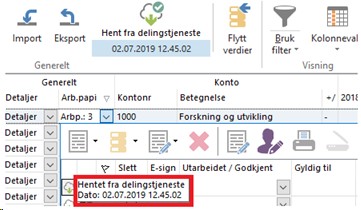|
Steg 1
•Aktiver deling i Revisjon og Årsoppgjør ved å slå på delingstjenesten. Klikk på "Del" øverst i høyre hjørne og "På"-knappen.
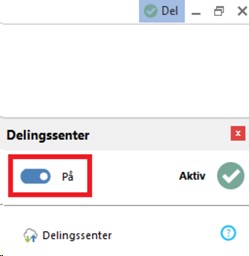
Steg 2 - Årsoppgjør
•Opprett saldobalanse og regnskapsdokumentasjon i Årsoppgjør som vanlig.
•Klikk på Del til Revisjon og deretter «Legg til tilkobling». (Hvis du ikke ser denne knappen må delingstjenesten slås på først). Mottaker er allerede valgt hvis du har lagt inn organisasjonsnummer i klientopplysninger. Merk: du kan også skrive org.nr manuelt i feltet til venstre uten å legge til i personregisteret.
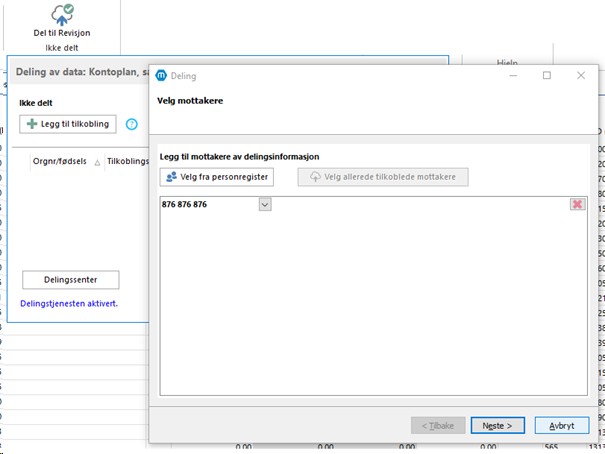
•I neste bilde kan du sette opp en engangskode mottakeren skal benytte ved godkjenning av delingsforespørsel og velg varigheten på forespørselen. Varigheten på forespørsel vil si hvor lenge engangskoden er gyldig. Mottaker trenger bare å bekrefte med engangskoden en gang. Engangskoden brukes bare hvis tilkoblingen gjøres mellom to ulike datamaskiner. Engangskoden har ingen krav til hvor mange siffer det skal være. Klikk deg videre og bekreft. Data er nå delt og ligger i dellingstjenesten.
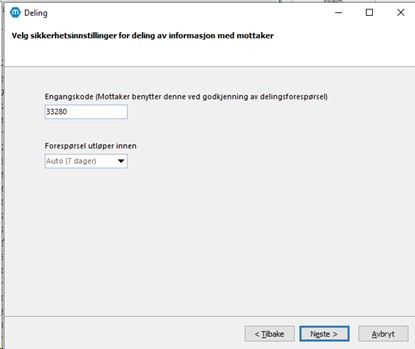
Steg 3 – Revisjon
•Saldobalansen er nå lagt til i delingstjenesten. Veiviseren nedenfor vil dukke opp i skjermbilde i Revisjon hvis automatisk oppdatering er slått på. Hvis ikke kan du trykke på "Hent fra delingstjenesten" øverst i menyen og deretter "Hent oppdatering". Hvis data deles mellom to ulike datamaskiner må man godkjenne tilkoblingen i delingssenteret først.
•Huk av for de alternativene du ønsker å hente og klikk på hent.
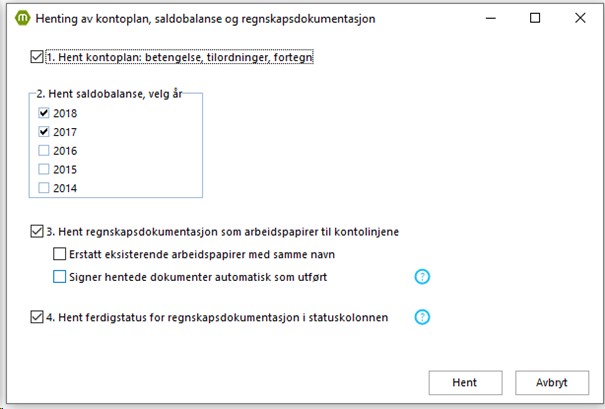
Erstatte filer:
•Hvis du for eksempel ønsker å erstatte en eller flere av filene du har hentet tidligere, kan du huke av på "Erstatt eksisterende arbeidspapirer med samme navn" og klikke på hent.
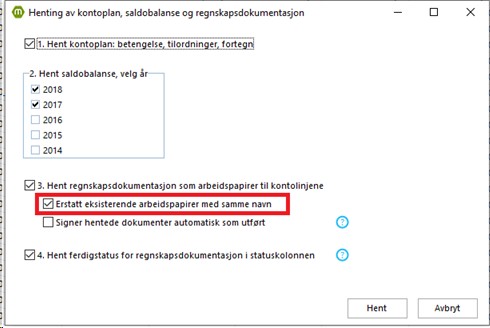
•Du har muligheten til å huke av på de filene du ønsker å erstatte i neste bilde.
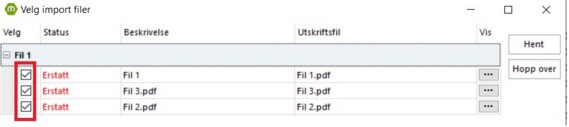
•I arbeidspapir-kolonnen kan du se dato og tidspunkt for hentede regnskapsdokumentasjon. Før musen over ![]() for å se når filen ble sist oppdatert.
for å se når filen ble sist oppdatert.